
Ruby e Rails comunemente noto come "Rails" è un framework di applicazioni Web open source. Il framework Ruby and Rails è scritto nel linguaggio di programmazione Ruby che ti aiuta a creare siti Web e applicazioni altamente potenti. Rails è un framework di applicazioni Web lato server che segue il concetto MVC.
Nell'articolo precedente, abbiamo discusso dell'installazione di Ruby su Ubuntu 20.04. In questo articolo impareremo come installare Ruby and Rails framework su Ubuntu 20.04 .
Prerequisiti
- Server Ubuntu 20.04
- Un utente non root con privilegi Sudo
- Connessione Internet per scaricare pacchetti
Installa Ruby su Ubuntu
Esistono molti modi per installare Ruby su Ubuntu 20.04. In questo articolo utilizzeremo Rbenv . Avrai bisogno di un altro strumento ruby-build per installare Ruby.
Usa il comando seguente per aggiornare Ubuntu 20.04.
$ sudo apt update
Usa il comando seguente per installare i pacchetti di dipendenze di Ruby.
$ sudo apt install git curl libssl-dev libreadline-dev zlib1g-dev autoconf bison build-essential libyaml-dev libreadline-dev libncurses5-dev libffi-dev libgdbm-dev
Dopo l'installazione completa dei pacchetti di dipendenze, esegui il comando seguente per clonare entrambi Rbenv e Build Ruby repository su GitHub.
$ curl -sL curl -fsSL https://github.com/rbenv/rbenv-installer/raw/HEAD/bin/rbenv-installer | bash
Per impostare il percorso in .bashrc, esegui il seguente comando:
$ echo 'export PATH="$HOME/.rbenv/bin:$PATH"' >> ~/.bashrc $ echo 'eval "$(rbenv init -)"' >> ~/.bashrc $ exec $SHELL
Ora puoi installare qualsiasi versione disponibile di Ruby usando Rbenv. Per elencare la versione di Ruby disponibile, esegui il seguente comando:
$ rbenv install -l
Otterrai un output come:
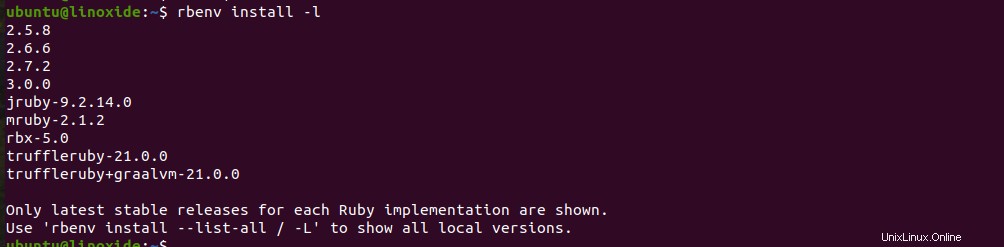
Puoi installare qualsiasi versione di Ruby usando Rbenv. In questo esempio installerò Ruby 3.0.0. Per scegliere una versione compatibile con il tuo sistema, sostituisci il numero di versione.
$ rbenv install 3.0.0
Dopo aver completato l'installazione, esegui il comando seguente per impostare la variabile globale:
$ rbenv global 3.0.0
Per verificare l'installazione, eseguire il comando seguente:
$ ruby -v
Otterrai un output simile a:
output: ruby 3.0.0p0 (2020-12-25 revision 95aff21468) [x86_64-linux]
Esegui il comando seguente per installare bundler .
$ gem install bundler
Installa NodeJS su Ubuntu 20.04
Rails richiede il runtime Javascript per creare l'applicazione, quindi è necessario installare l'ultima versione di Node.js.
Esegui il comando seguente per installare i repository NodeJS versione 12. Se desideri l'ultima versione, puoi installare NodeJS versione 14.
$ curl -sL https://deb.nodesource.com/setup_12.x | sudo -E bash -
Esegui il comando seguente per installare Nodejs.
$ sudo apt install -y nodejs
Per controllare la versione di nodejs, esegui il seguente comando:
$ node -v
Otterrai l'output come:
output: v12.20.2
Dopo aver installato nodejs, è necessario installare il gestore di pacchetti di filato. Esegui il comando seguente per aggiungere la chiave gpg per il gestore di pacchetti di filati.
$ curl -sL https://dl.yarnpkg.com/debian/pubkey.gpg | sudo apt-key add -
Aggiungi il repository per il pacchetto di filati usando il seguente comando:
$ echo "deb https://dl.yarnpkg.com/debian/ stable main" | sudo tee /etc/apt/sources.list.d/yarn.list
Infine, esegui il comando seguente per installare il gestore di pacchetti di filato.
$ sudo apt-get update && sudo apt-get install yarn
Installa Rails su Ubuntu
Rotaie può essere installato usando il comando gem install. Esegui il comando seguente per installare Rails su Ubuntu 20.04.
$ gem install rails
Puoi utilizzare gem install rails –version=
$ rails -v
Al momento della stesura di questo articolo, l'ultima versione di rails è la 6.1.3.
output: Rails 6.1.3
Installa PostgreSQL
In questo articolo utilizzeremo PostgreSQL per eseguire l'applicazione Rails. In Ubuntu 20.04, PostgreSQL è disponibile nel repository predefinito.
Esegui il seguente comando per installare Postgres e le dipendenze:
$ sudo apt install postgresql postgresql-contrib libpq-dev -y
Una volta completata l'installazione, avvia e abilita l'avvio automatico del servizio postgres dopo il riavvio.
$ sudo systemctl start postgresql $ sudo systemctl enable postgresql
Il servizio Postgres è stato avviato e abilitato. Ora accedi alla shell di PostgreSQL e crea un nuovo ruolo con una password e i privilegi creatib e accedi . In questo esempio userò 'linoxide_dev' come ruolo.
$ sudo -i -u postgres psql
Per creare un ruolo e concedere l'autorizzazione, esegui il comando seguente:
$ create role linoxide_dev with createdb login password 'mystrongpassword';
Per elencare tutti gli utenti disponibili su PostgreSQL, esegui il seguente comando:
$ \du
Otterrai il ruolo denominato 'linoxide-dev' nell'elenco utenti di PostgreSQL.

Inizia il nuovo progetto Ruby on Rails con PostgreSQL
Ruby on Rails utilizza SQLite come database predefinito. In questo articolo, inizieremo un nuovo progetto Rails utilizzando il database PostgreSQL.
In questo articolo creerò una nuova applicazione 'linoxideapp' con il database predefinito PostgreSQL usando il seguente comando 'rails'.
$ rails new linoxideapp -d postgresql
Otterrai un output simile a:

Ora otterrai la directory del progetto 'linoxideapp ', vai alla directory del progetto e modifica il file di configurazione del database 'config/database.yml ' utilizzando qualsiasi editor di testo.
$ cd linoxideapp/ $ vi config/database.yml
Nella sezione di sviluppo e usa i dettagli del tuo database. In questo esempio, ho utilizzato le credenziali predefinite create nei passaggi precedenti. Puoi avere la tua ipotesi.
host: localhost port: 5432 username: linoxide_dev password: mystrongpassword
Ora vai alla sezione test e modifica la configurazione del database PostgreSQL come di seguito:
host: localhost port: 5432 username: linoxide_dev password: mystrongpassword
Salva il file ed esci.
Ora esegui il comando rails per generare e migrare il database per il nostro nuovo progetto Rails.
$ rails db:setup $ rails db: migrate
Otterrai un output simile a:

Ora è il momento di ospitare l'applicazione. Avvia il server web di default rails usando il comando seguente:
$ rails s -b 0.0.0.0 -p 8080
L'applicazione Rails ascolterà la porta '8080' per una connessione in entrata. Il progetto linoxideapp verrà eseguito con la porta '8080'.
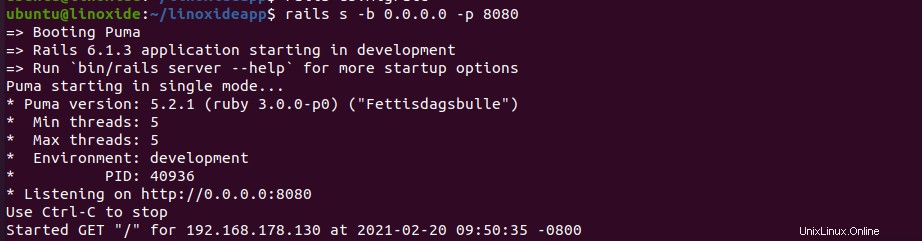
Ora apri il tuo browser e digita l'indirizzo IP del tuo server con la porta '8080' sulla barra degli indirizzi.
http://il-tuo-ip-server:8080
Otterrai la pagina web predefinita di Ruby on Rails come:
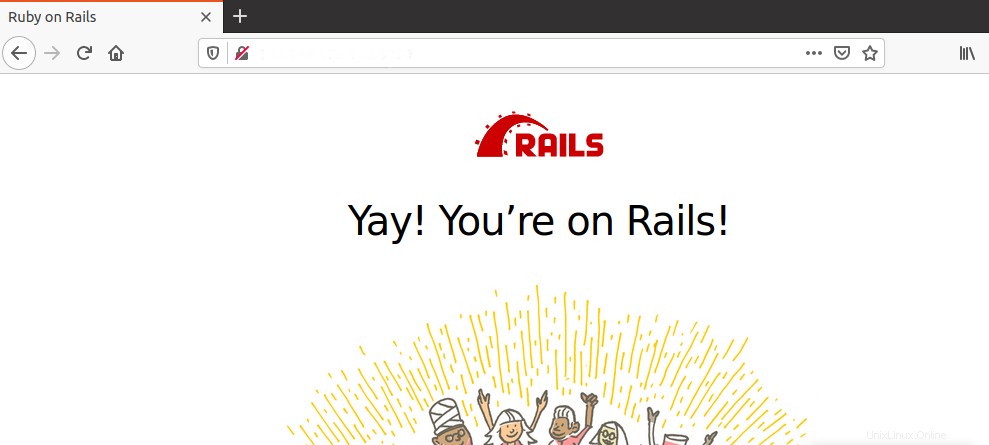
L'output mostra che il primo progetto viene eseguito correttamente.
Conclusione
In questo articolo, hai imparato come installare Ruby usando Rbenv con la versione compatibile con l'applicazione su Ubuntu 20.04. Hai conoscenza dell'installazione e della configurazione del database PostgreSQL. Infine, hai un'idea sulla creazione di un progetto Rails e sull'hosting di un'applicazione utilizzando PostgreSQL. Grazie per la lettura e i feedback sono apprezzati.